
فتح أو قفل أو مشاركة المعلومات في التطبيقات باستخدام تطبيق قاعة الدراسة
يمكنك إدارة استخدام التطبيق على أجهزة الطلاب، بما في ذلك فتح وقفل ومشاركة المعلومات من خلال تطبيقات متنوعة.
فتح تطبيق على أجهزة الطلاب
يمكنك فتح تطبيق ما على كل أجهزة الطلاب. لإكمال هذه المهمة، يجب أن يكون التطبيق موجودًا على جهاز كل طالب.
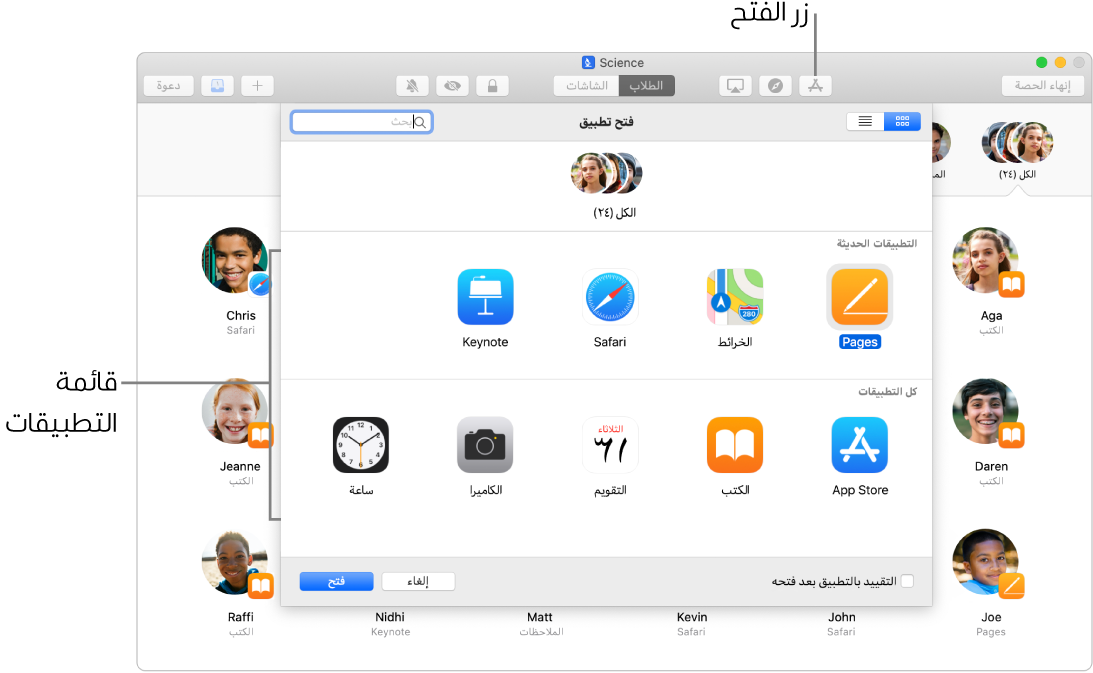
افتح تطبيق قاعة الدراسة
 على الـ Mac، ثم قم بأي مما يلي:
على الـ Mac، ثم قم بأي مما يلي:حدد كل الطلاب.
حدد مجموعة محددة.
انقر على فتح
 في شريط الأدوات، ثم قم بأحد ما يلي لفتح هذا التطبيق على الأجهزة الخاصة بجميع الطلاب المحددين:
في شريط الأدوات، ثم قم بأحد ما يلي لفتح هذا التطبيق على الأجهزة الخاصة بجميع الطلاب المحددين:حدد التطبيق في القائمة.
أدخل اسم التطبيق في شريط البحث، ثم حدد التطبيق.
انقر على فتح لفتح التطبيق على الأجهزة الخاصة بالطلاب، ثم انقر على تم.
لفتح تطبيق لطالب واحد، انظر فتح تطبيق على جهاز أحد الطلاب.
إخفاء التطبيقات المفتوحة على أجهزة الطلاب
للمساعدة في الحفاظ على تركيز الطلاب، يمكنك إخفاء التطبيقات المفتوحة على أجهزة الطلاب.
افتح تطبيق قاعة الدراسة
 على الـ Mac، ثم قم بأي مما يلي:
على الـ Mac، ثم قم بأي مما يلي:حدد كل الطلاب.
حدد مجموعة محددة.
انقر على إخفاء
 في شريط الأدوات.
في شريط الأدوات.
قفل تطبيق مفتوح (iPad فقط)
يمكنك قفل تطبيق مفتوح على أجهزة الـ iPad الخاصة بالطلاب ومنع الطلاب من إغلاق التطبيق أو فتح أي تطبيق آخر. لإكمال هذه المهمة، يجب أن يكون التطبيق موجودًا على أجهزة الـ iPad لكل الطلاب.
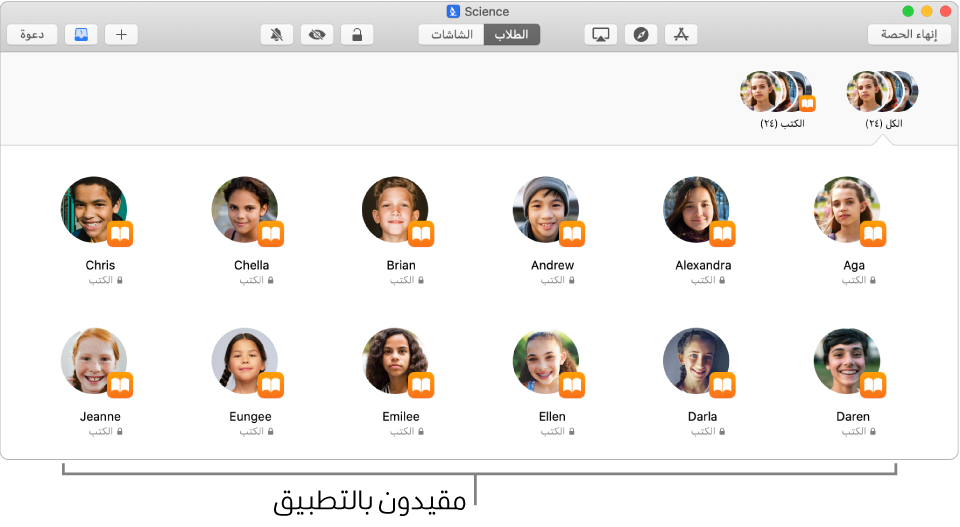
افتح تطبيق قاعة الدراسة
 على الـ Mac، ثم قم بأي مما يلي:
على الـ Mac، ثم قم بأي مما يلي:حدد كل الطلاب.
حدد مجموعة محددة.
انقر على فتح
 في شريط الأدوات، ثم قم بأحد ما يلي لفتح هذا التطبيق على أجهزة الـ iPad الخاصة بجميع الطلاب المحددين:
في شريط الأدوات، ثم قم بأحد ما يلي لفتح هذا التطبيق على أجهزة الـ iPad الخاصة بجميع الطلاب المحددين:قم بالتمرير للوصول إلى مكان التطبيق في القائمة.
أدخل اسم التطبيق في شريط البحث.
حدد مربع "التقييد بالتطبيق بعد فتحه".
انقر على فتح لفتح التطبيق على أجهزة iPad الخاصة بالطلاب، ثم انقر على تم.
لقفل تطبيق مفتوح لطالب واحد، انظر قفل تطبيق مفتوح (iPad فقط).
فتح قفل الأجهزة المقيدة بتطبيق ما (iPad فقط)
في حالة تمكين "التقييد بالتطبيق بعد فتحه"، يجب عليك اتباع هذه الخطوات لإيقاف الخيار:
ملاحظة: لا يؤدي فتح قفل جهاز مقيّد بتطبيق ما إلى إنهاء التطبيق.
افتح تطبيق قاعة الدراسة
 على الـ Mac، ثم حدد المجموعة التي تم تمكين "التقييد بالتطبيق بعد فتحه" لها.
على الـ Mac، ثم حدد المجموعة التي تم تمكين "التقييد بالتطبيق بعد فتحه" لها.انقر على فتح القفل
 في شريط الأدوات لإيقاف "التقييد بالتطبيق بعد فتحه"، ثم انقر على تم.
في شريط الأدوات لإيقاف "التقييد بالتطبيق بعد فتحه"، ثم انقر على تم.ملاحظة: إذا كنت تقوم بتنفيذ هذه المهمة مع مجموعة تم قفل أجهزة بعض الطلاب فيها، فسيتم فتح قفل الشاشات الخاصة بهم.
لإغلاق تطبيق مقيّد مفتوح لطالب واحد، انظر إغلاق تطبيق مقيد مفتوح (الـ iPad فقط).
مشاركة المستندات مباشرةً من أحد التطبيقات
يمكنك أيضًا مشاركة مستند من أحد التطبيقات. على سبيل المثال، يمكنك مشاركة مستند من تطبيق Pages.
افتح تطبيق قاعة الدراسة
 على الـ Mac، ثم انقر على قائمة المشاركة، ثم حدد إرسال نسخة.
على الـ Mac، ثم انقر على قائمة المشاركة، ثم حدد إرسال نسخة.حدد AirDrop.
حسب التطبيق، قد يكون بإمكانك تحديد تنسيق المستند.
انقر على التالي، ثم حدد الحصة.